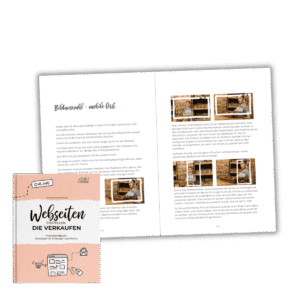Bewertung als Webdesignerin:

Ich empfehle Hostinger an jedem Tag der Woche! Hostinger bietet günstiges Webhosting, schnelle Ladezeiten und ein Backend, in dem einfach alles übersichtlich ist.
WordPress Installieren
Hostinger* hat einen 1-Click-Install für für WordPress, den ich extrem schätze!
Vorteile 1-Click-Installation
Es ist einfach.
Du kannst direkt starten.
Hostinger installiert eigene Plugins, die wirklich gut sind!
Nachteile 1-Click-Installation
Du lernst nicht, wie WordPress wirklich funktioniert.
Je nach Hoster wird hier wirklich viel Werbung oder installiert.
Ich bin hier nicht dogmatisch unterwegs: Meiner Meinung nach muss nicht jeder Webseiten-Besitzer wissen, wie man eine WordPress aufsetzt. Es muss auch nicht jeder Autobesitzer wissen, wie man das Fahrzeug baut. Tatsächlich reicht es, wenn man die Kiste sicher bedienen kann.
Hostinger SSL anlegen
Die SSL-Verwaltung bei Hostinger ist erfrischend unkompliziert. Anders als bei manch anderen Hostern (ich schaue dich an, Webgo!) werden SSL-Zertifikate automatisch installiert und eingerichtet. Du musst nichts manuell aktivieren oder in WordPress integrieren. Das ist heute eigentlich Standard – aber überraschend viele Hoster machen da noch ein unnötiges Theater drum.
Hostinger WordPress installieren
Unter „Webseite hinzufügen“ kannst du deine WordPress installieren. Einfach Aussuchen, welches CMS du installieren willst. In dem Fall „WordPress“

Wir gehen das mal zusammen durch.
Zuerst entscheidest du, was du installieren willst. In dem Fall WordPress.

Dann wählst du, für wen die Webseite ist:

Du kannst die Anmeldedaten selbst vergeben oder Hostinger übernimmt das (super komfortabel).

Wähle aus, wie du starten willst. Ich empfehle dir mit einer leeren WordPRess zu starten (Button unten rechts).
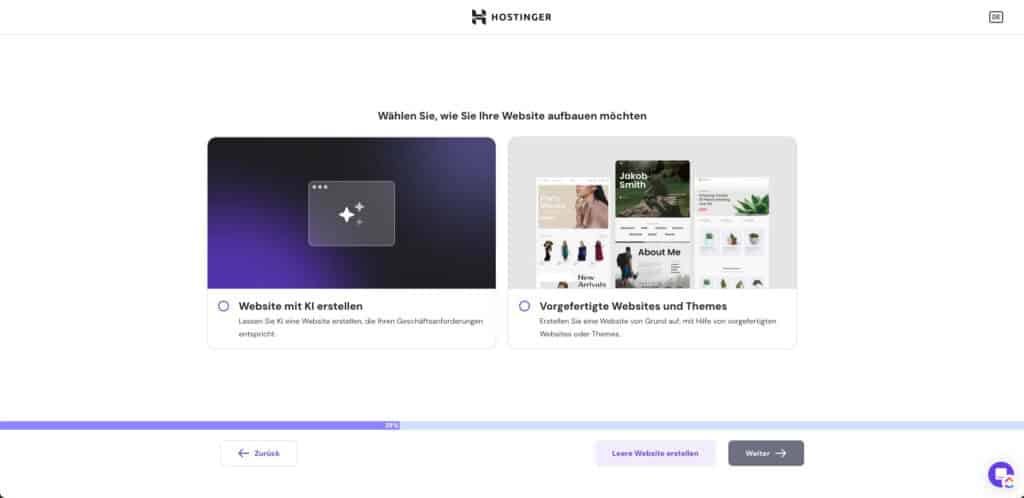
Wähle die Domain aus. Du kannst auch erst mal eine temporäre verwenden. Denn bei Hostinger ist es so einfach wie bei keinem anderen Hoster die Domain später zuzuweisen.

Fertig! Du wirst direkt ins WordPress Backend weiter geleitet.

Einfacher geht es wirklich nicht!